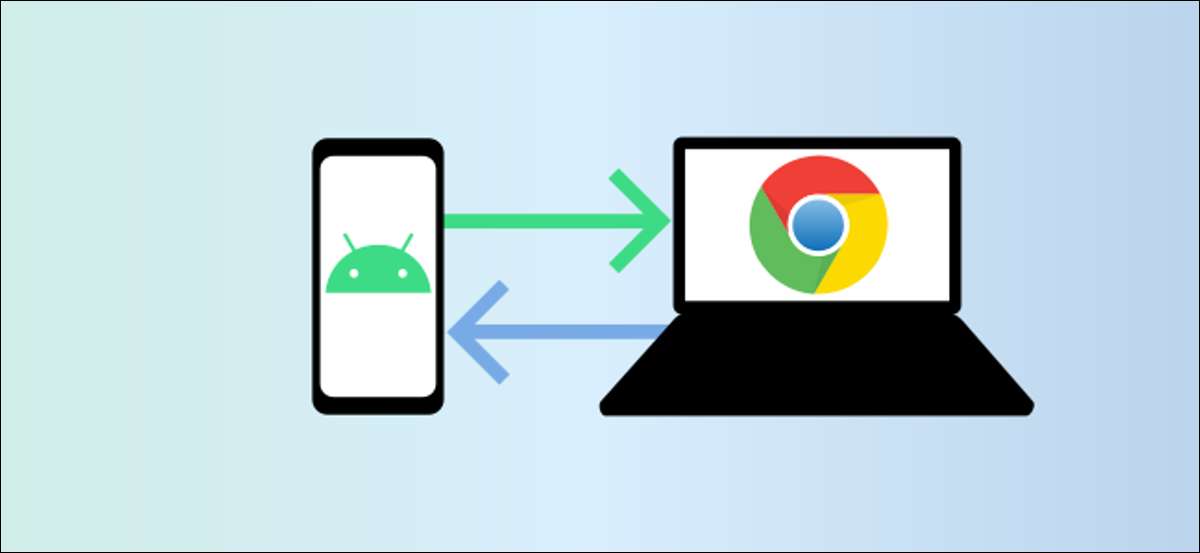
" 近くのシェア "AndroidのAppleのAirdropへの答えです。 Wi-Fiが必要なデバイス間を共有するための普遍的な方法です。近くのシェアもChromebooksでも動作します。それを設定して共有を開始する方法を説明します。
近くのシェアはChromebooksを実行しているChrome OS 89以降、そして最新のものとAndroid 6.0以上を実行しているデバイスで入手できます。あなたはすでにあなたの携帯電話やタブレットに入っているでしょう それを設定する必要があります 。 Chromebookを始める前に、やりたいです。
関連している: Android用AirDrop:Androidを近くのシェアを使う方法
Chromebookで近くのシェアを設定します
まず、Chromebookの設定を開きます。これを行うには、Chromebookのタスクバー(「シェルフ」と呼ばれている)の時計をクリックして、クイック設定パネルを表示します。ギアアイコンを選択して設定メニューを開きます。

[設定]メニューのサイドバーの[接続機器]タブに移動します。

次に、機能がChromebookで利用可能な場合は、ここにリストされている「近くのシェア」が表示されます。開始するには「設定」をクリックしてください。
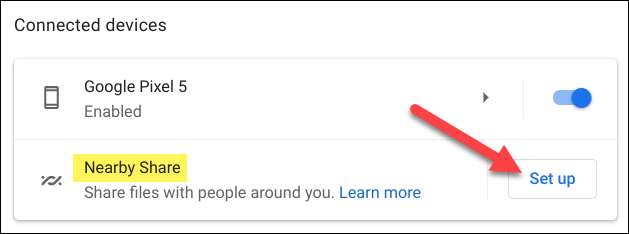
まず、あなたのデバイスに名前を付けて「次へ」をクリックしてください。これはあなたと他の人が近くのデバイスを探すときに見ることができます。
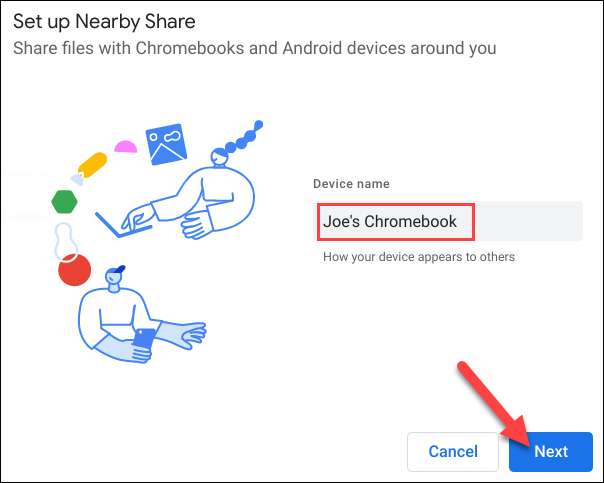
次のステップは、誰があなたと共有できるかを決めることです。から選択するための3つの可視性設定があります。
- すべての連絡先: 近くのシェアとのあなたの連絡先はすべてあなたのデバイスを見ることができます。あなたは近くのシェアを開くことができるすべてのデバイスを見ることができます。
- いくつかの連絡先: どの連絡先があなたのデバイスを見ることができるかを選択します。あなたは近くのシェアを開くことができるすべてのデバイスを見ることができます。
- 隠れた: 誰もあなたのデバイスを見ることができません。あなたは近くのシェアを開くことができるすべてのデバイスを見ることができます。
「すべての連絡先」または「非表示」を選択した場合は、それ以上のセットアップは必要ありません。
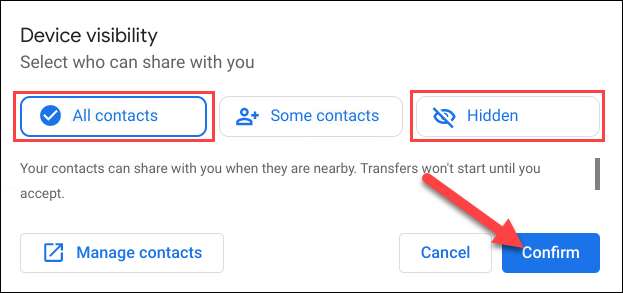
「連絡先」を選択すると、連絡先リストを通過して個別に選択することができます。リストをスクロールして、あなたのデバイスを見ることができたい人を切り替えます。
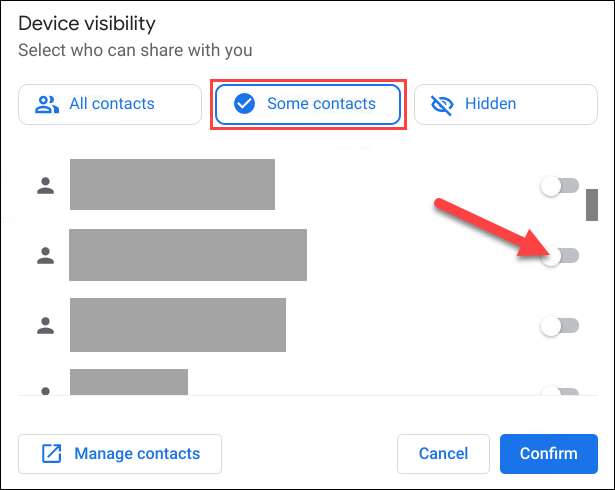
可視性の選択をしたら、[確認]をクリックします。
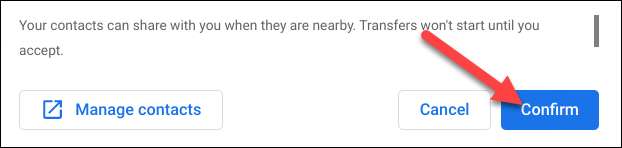
初期設定をしました!今、共有しましょう。
Chromebookで近くのシェアを使用する方法
近くのシェアは2つの方法で働きます。まず、近くのシェアで何かを送る方法を説明します。これはファイルマネージャから実行できます。
左下隅にあるApp Launcherアイコンをクリックして、ChromebookまたはChromebox上のすべてのアプリを表示します。そこから、「ファイル」アプリを開きます。

共有したいファイルを見つけて右クリックします。
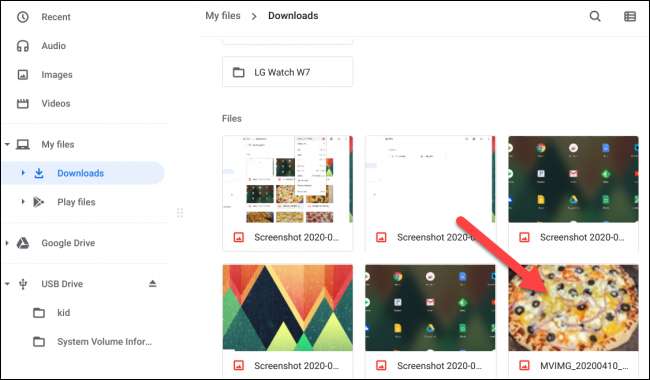
コンテキストメニューから「共有」を選択します。
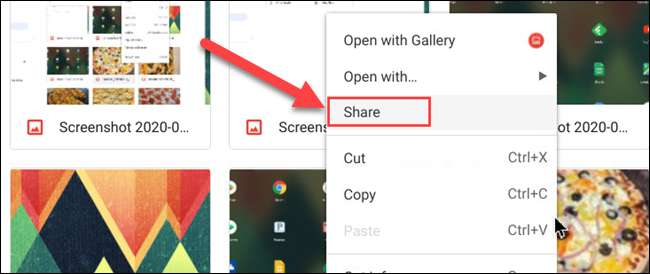
「近くの共有」はオプションの1つになります。それを選択してください。
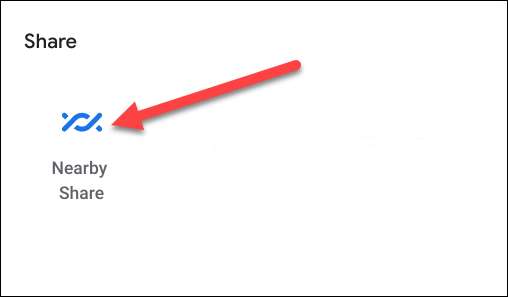
近くの検出可能なデバイスがここに表示されます。 Android携帯電話やタブレットまたはChromebookを選択して、「次へ」をクリックしてください。
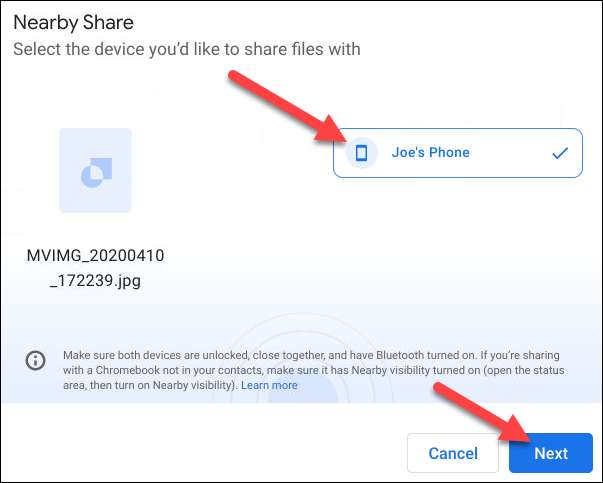
受信側デバイスで "Accept"を "受け入れると、転送が始まり、ファイルは他のデバイスにダウンロードされます。
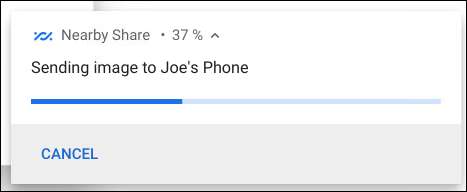
Chromebook上の近くのシェアで受信が簡単です。あなたはただあなたのChromebookがロック解除され、他のデバイスがそれを見ることができることを確認する必要があります。デバイスがあなたと共有しようとしているとき、通知はあなたが "Requeie"または "衰退させるかどうかを尋ねます。
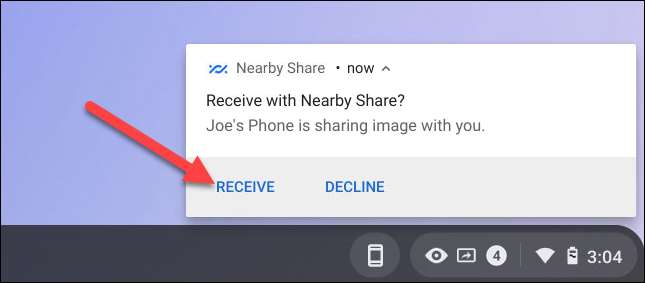
Chromebookが他のデバイスに表示されていないようでない場合は、クイック設定パネルから5分間の可視性を手動で切り替えることができます。
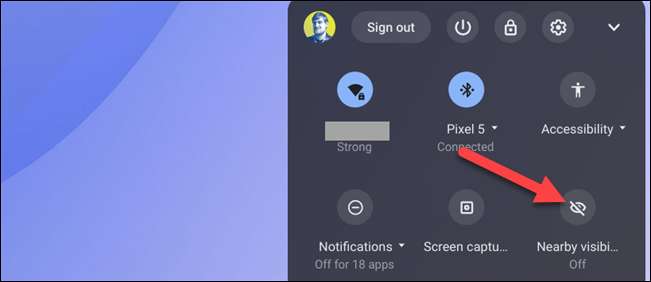
関連している: Android近くのシェアとは何ですか、そしてそれはエアロップのように機能しますか?







